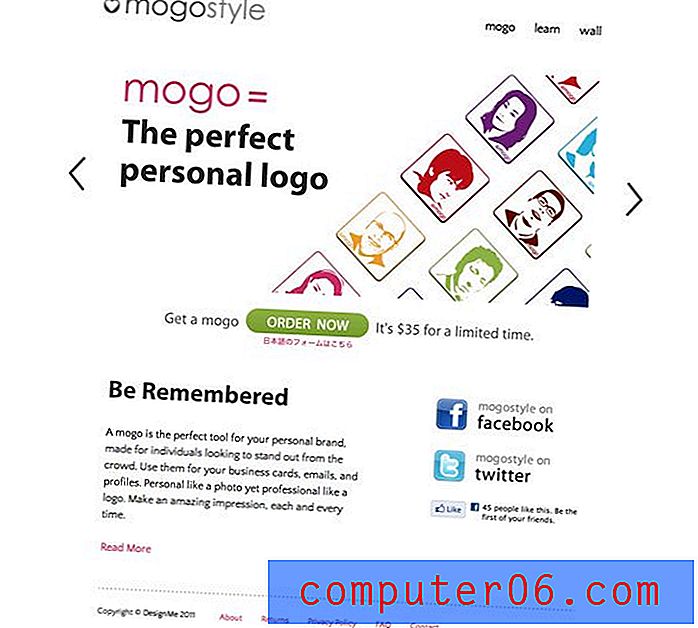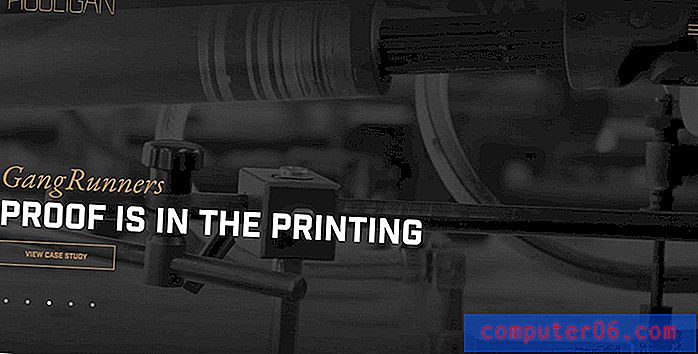Mac'te Safari 11.0.3'te Ana Sayfanızı Değiştirme
MacBook'unuzda Safari tarayıcısını açtığınızda, Sık Kullanılanlar sayfasına veya Apple web sitesindeki bir sayfaya açılma olasılığı yüksektir. Bu davranışa alışabilir ve fazla düşünmeyebilirsiniz, ancak ayarlayabileceğiniz bir şeydir.
Aşağıdaki eğitimimiz, MacBook'unuzdaki Safari'deki ana sayfayı nasıl değiştireceğinizi gösterecek, böylece tarayıcıyı her açtığınızda seçtiğiniz belirli bir sayfaya açılacaktır.
Mac'te Safari Ana Sayfanızı Değiştirme
Bu makaledeki adımlar, macOS High Sierra işletim sistemi kullanılarak bir MacBook Air'de gerçekleştirildi. Safari 11.0.3 sürümünü kullanıyorum. Bu kılavuzdaki adımları tamamladıktan sonra, tarayıcıyı başlattığınızda Safari'nin açtığı ana sayfayı değiştirmiş olacaksınız.
Adım 1: Safari tarayıcısını açın.

2. Adım: Ekranınızın üst kısmındaki Safari sekmesini tıklayın, ardından Tercihler seçeneğini belirtin.
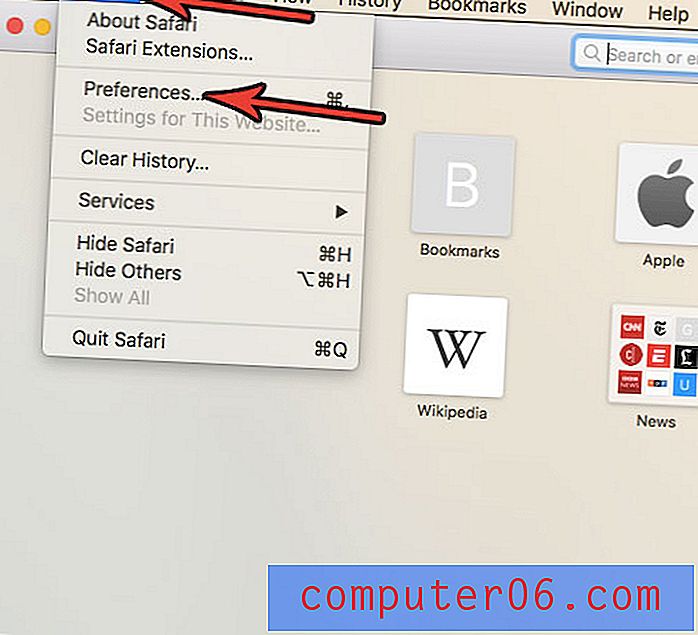
Adım 3: Pencerenin üst kısmındaki Genel düğmesini tıklayın.
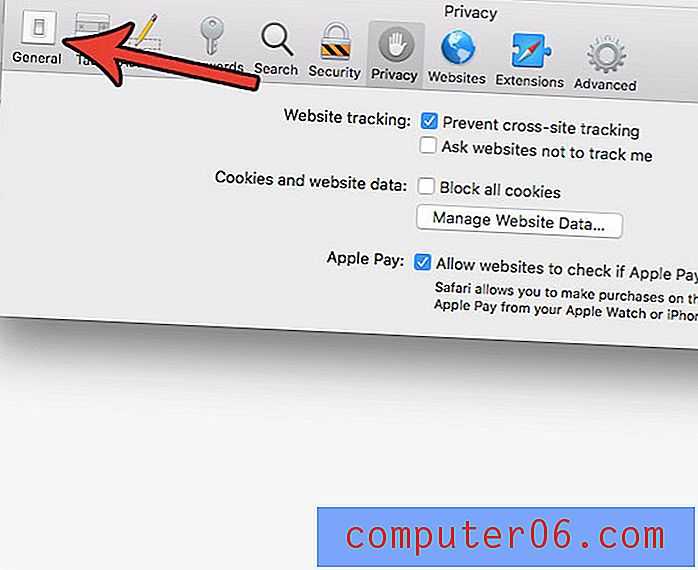
4. Adım: Ana Sayfa alanının içini tıklayın, geçerli URL'yi silin ve ardından Ana Sayfanız için kullanmak istediğiniz sayfayı girin.
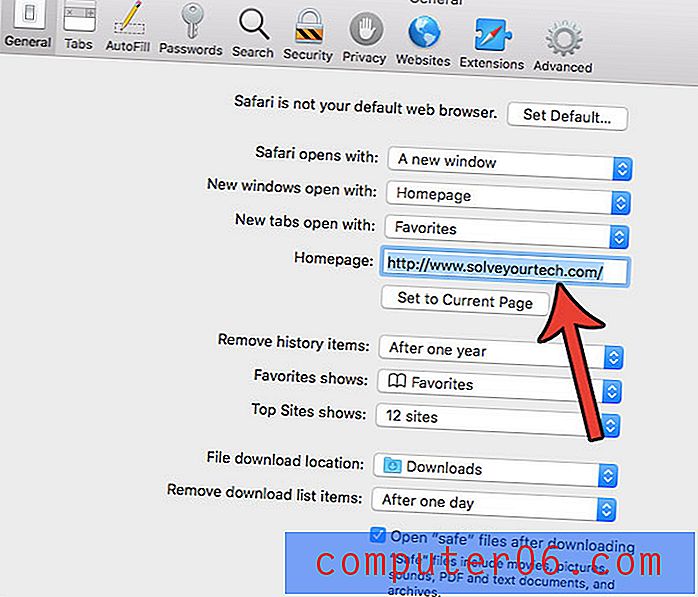
Safari'nin Sık Kullanılanlar sayfası yerine Ana Sayfanızla açık olmasını istiyorsanız, Yeni pencereler açılır açılır menüsünü ve ardından Homepag e seçeneğini tıklayın.
Çok fazla dosya indirmek veya bir program yüklemek üzeresiniz, ancak yeterli alanınız olduğundan emin değil misiniz? MacBook Air'inizde ne kadar kullanılabilir depolama alanı olduğunu nasıl göreceğinizi öğrenin, böylece herhangi bir şeyden kurtulmanız gerekip gerekmediğini öğrenin.